Kā pārvietoties Word 2007 tabulā
Uzziniet, kā efektīvi pārvietoties Word 2007 tabulā, izmantojot īsinājumtaustiņus un peles darbības, lai optimizētu savu darba plūsmu.
Programma Word 2007 katru izveidoto vai atvērto dokumentu saglabā atsevišķā logā. Lai pārslēgtos starp tām, varat izmantot vairākas metodes, tostarp izvēlni Pārslēgt Windows un dialoglodziņu Aktivizēt.
Drošākais veids, kā pārslēgties starp dokumentu logiem, ir izmantot cilnes Skats izvēlni Pārslēgt logus. Izvēlnē ir uzskaitīti līdz deviņiem atvērtiem Word dokumentiem. Lai pārslēgtos uz citu dokumentu, izvēlieties to izvēlnē.
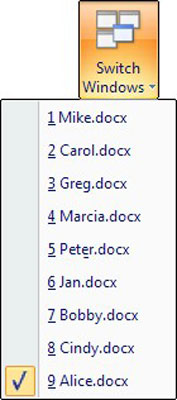
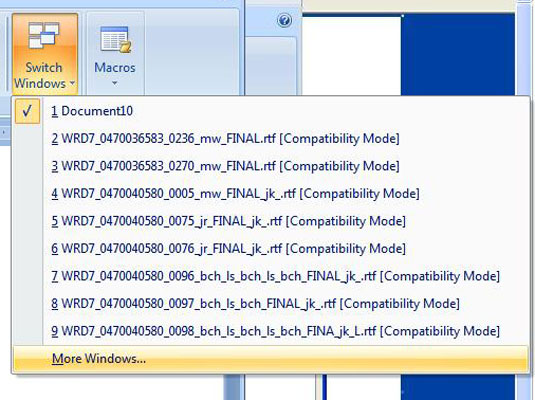
Citas pārslēgšanās metodes programmā Word 2007
Ātrs veids, kā pārslēgties no viena dokumenta loga uz citu, ir nospiest taustiņu kombināciju Alt+Tab.
Katram logam ir arī sava poga Windows uzdevumjoslā. Lai programmā Word pārslēgtos starp logiem, izvēlieties dokumenta nosaukumu no uzdevumjoslas pogas.
Novietojot peli uz uzdevumjoslas pogu operētājsistēmā Windows Vista, tiek parādīts neliels priekšskatījuma logs, kurā detalizēti aprakstīts dokumenta saturs.
Uzdevumjoslas pogu nosaukumi ir tie nosaukumi, kurus piešķīrāt saviem dokumentiem pēc to pirmās saglabāšanas diskā. Kad tiek parādīts dokuments , tas nozīmē, ka jūs vēl neesat saglabājis savu saturu diskā. Dariet to tagad!
Uzziniet, kā efektīvi pārvietoties Word 2007 tabulā, izmantojot īsinājumtaustiņus un peles darbības, lai optimizētu savu darba plūsmu.
Šajā sarakstā ir iekļautas desmit populārākās Excel funkcijas, kas attiecas uz plašu vajadzību klāstu. Uzziniet, kā izmantot <strong>Excel funkcijas</strong> efektīvāk!
Uzziniet, kā pievienot papildu analīzes slāņus jūsu Excel diagrammām, lai uzlabotu vizualizāciju un sniegtu precīzākus datus. Šis raksts apraksta visas nepieciešamās darbības.
Uzziniet, kā iestatīt <strong>rindkopas atkāpi</strong> programmā Word 2013, lai uzlabotu dokumenta noformējumu un lasāmību.
Uzziniet, kā pareizi ievietot slejas programmā Word 2010, lai uzlabotu jūsu dokumentu formātu un struktūru.
Apsveriet iespēju aizsargāt Excel 2007 darblapu, lai izvairītos no neplānotām izmaiņām. Uzziniet, kā aizsargāt un atbloķēt šūnas, lai nodrošinātu datu integritāti.
Programmas Excel 2013 PMT funkcija aprēķina periodisko mūža rentes maksājumu. Šī funkcija ir būtiska hipotekāro kredītu maksājumu plānošanai.
Mācieties, kā veikt t-testus Excel programmā, izmantojot datus un aprakstot trīs t-testu veidus, kas noderēs jūsu datu analīzes procesā.
Uzziniet, kā filtrēt datu sarakstu programmā Excel 2016, lai ērti paslēptu nevēlamus ierakstus un strādātu tikai ar nepieciešamajiem datiem.
Uzziniet, kā vienkārši pievienot datu etiķetes diagrammai programmā Excel 2007. Palīdziet noteikt vērtības, kas tiek rādītas katrā datu punktā, izmantojot dažādas izvietošanas un formatēšanas iespējas.







